
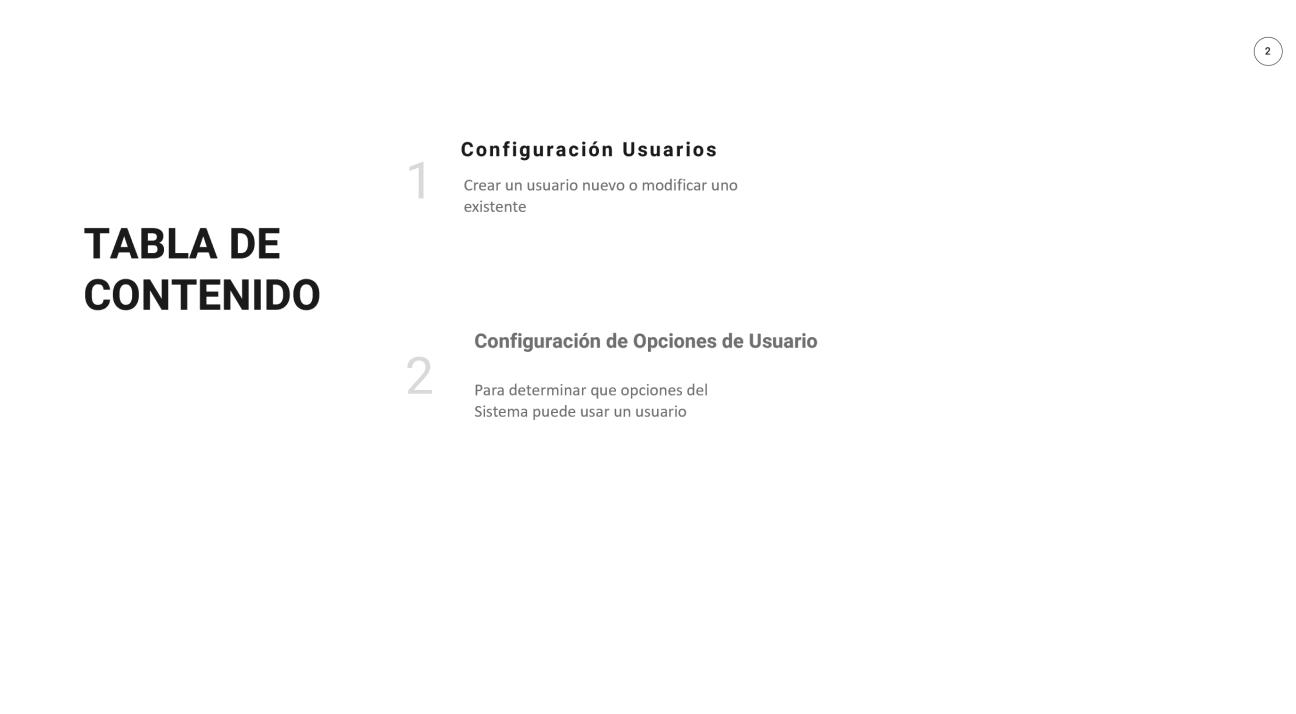


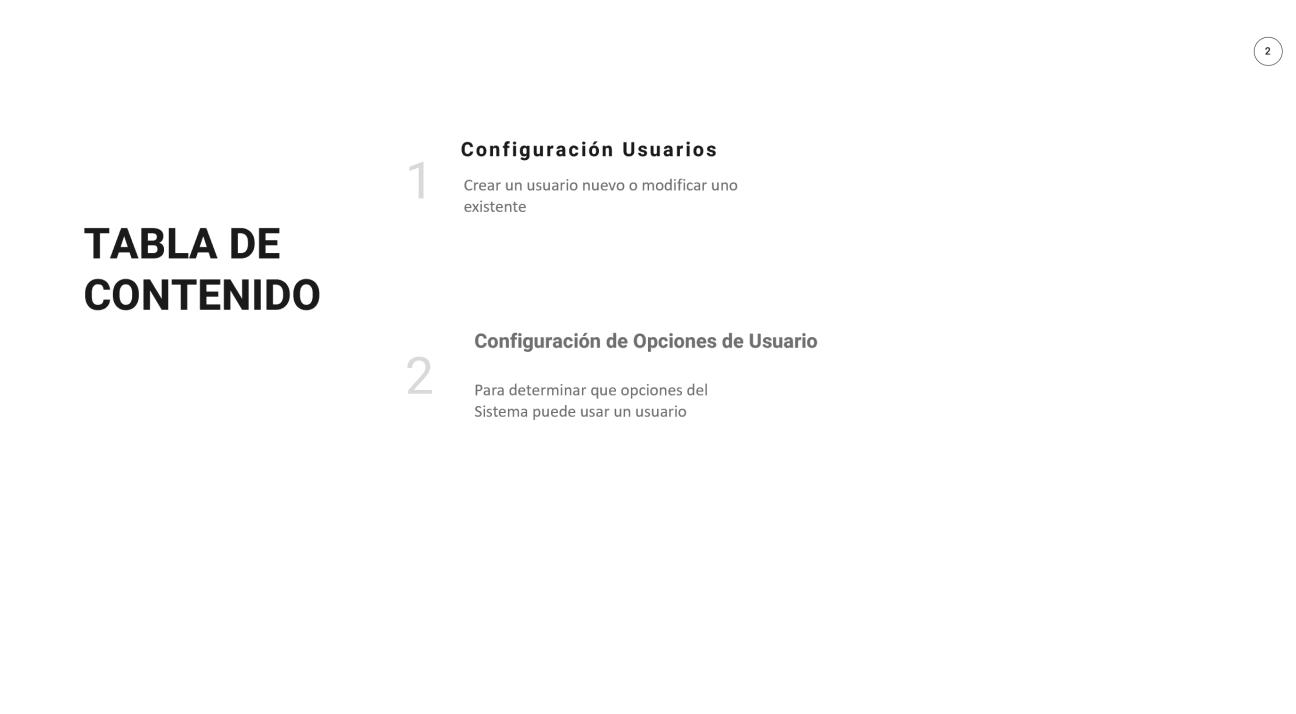
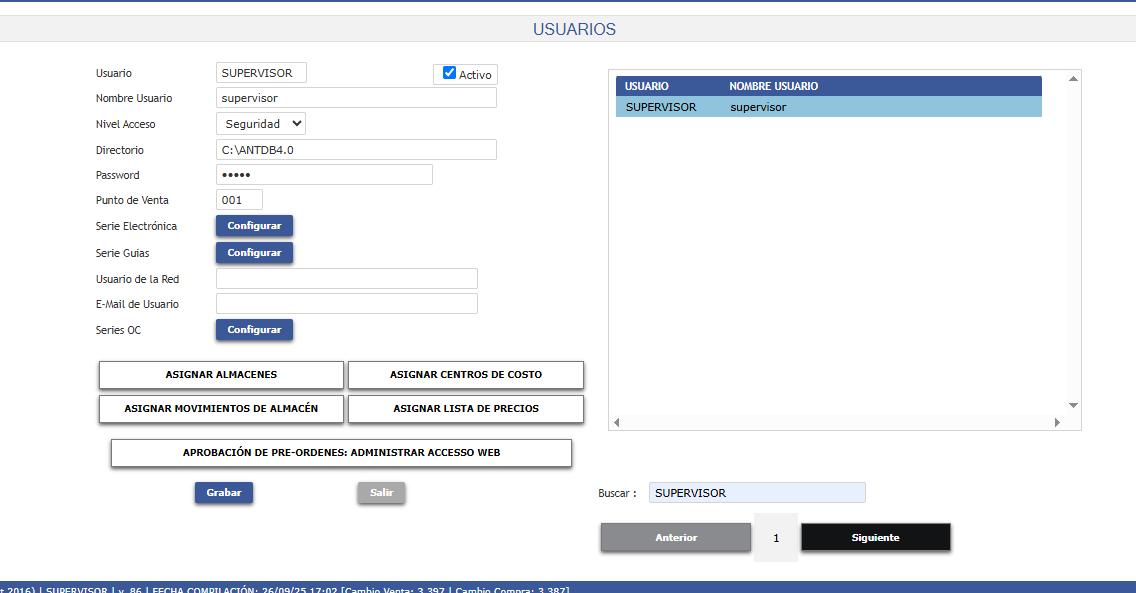
CREACION DATOS USUARIO
1. USUARIO, MAXIMO 10 CARACTERES, OMITIR ESPACIOS, SIGNOS, ESTA INFORMACION NO PODRA SER MODIFICADA
2. ESTADO, ACTIVAR EL CHECK PARA QUE SE MUESTRE ACTIVO
3. NOMBRE USUARIO, NOMBRES O DESCRIPCION DEL USUARIO
4. NIVEL DE ACCESO
• Operador,
- Acceso a cualquier modulo que le asignen
- No puede autorizar pedidos de ventas,
- No puede adicionar o modificar opciones de límite de crédito del maestro de clientes,
- En el CRM, a los usuarios que tienen este nivel, no les aparece la primera columna para asignar LEADs
- No pueden generar pre-ordenes de compra
- No pueden aprobar requisiciones de compra
• Seguridad/ Supervisor,
- Acceso a cualquier modulo del sistema
- Podrá autorizar pedidos de clientes,
- Podrá ingresar o modificar todos los datos del maestro de clientes,
- Se habilitará el botón de generación de pre-órdenes de compra
- Podrá aprobar requisiciones o pedidos,
- Se mostrarán los LEADs del CRM
5. DIRECTORIO, NO APLICABLE
6. PASSWORD, INGRESAR CLAVE DE ACCESO
7. PUNTO DE VENTA, SE INGRESAN LAS SERIES DE 3 DIGITOS, CUANDO SE UTILIZARA UNA SERIE PARA DIFERENTES USUARIOS, PARA LAS OPCIONES DE INFORME DE COBRANZA, PEDIDO DE VENTA, DEBEN ESTAR CREADAS LAS SERIES PREVIAMENTE EN EL BOTON PUNTO DE VENTA, TOTAL DIGITOS PARA PEDIDO 8 Y PARA ORDEN DE COMPRA 10.



8. SERIE ELECTRONICA, SE INDICAN LAS SERIES ASIGNADAS AL USUARIOS, ESTAS DEBEN SER CREADAS PREVIAMENTE EN EL MODULO DE CONFIGURACION, BOTON OPCIONES DEL SISTEMA, ITEM PUNTO DE VENTA, BOTON SERIES ELECTRONICAS, DEBEN SER DE 4 DIGITOS PARA CADA TIPO DE DOCUMENTO.
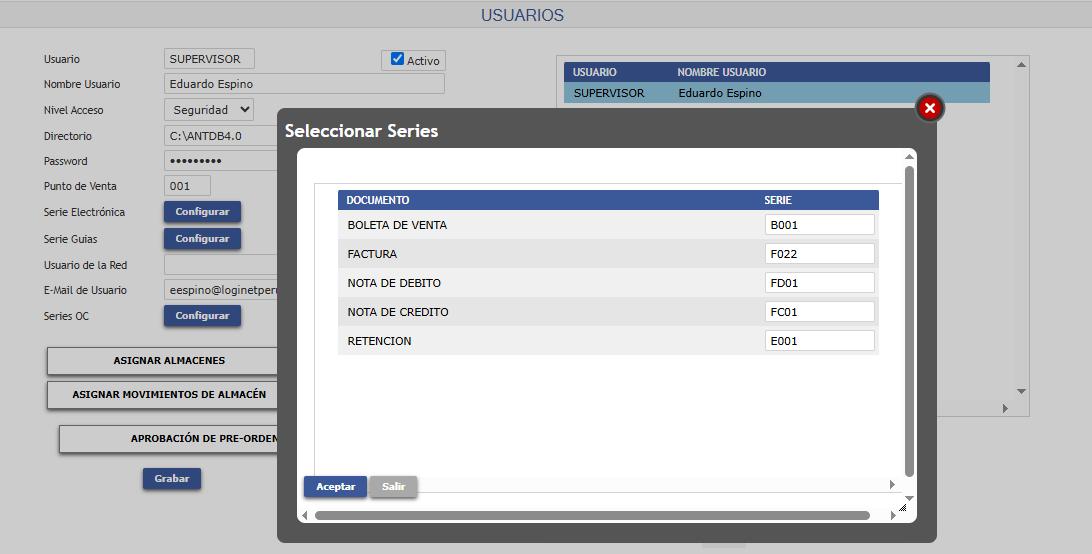

9. SERIE DE GUIAS, SE INDICAN LAS SERIES ASIGNADAS AL USUARIOS, ESTAS DEBEN SER CREADAS PREVIAMENTE EN EL MODULO DE CONFIGURACION, BOTON
OPCIONES DEL SISTEMA, ITEM PUNTO DE VENTA, BOTON SERIES ELECTRONICAS, DEBEN SER DE 4 DIGITOS PARA LA GUIA DE REMISION, EL CORRELATIVO DEBE TENER 6 CARACTERES, UN TOTAL DE 10 CARACTERES.
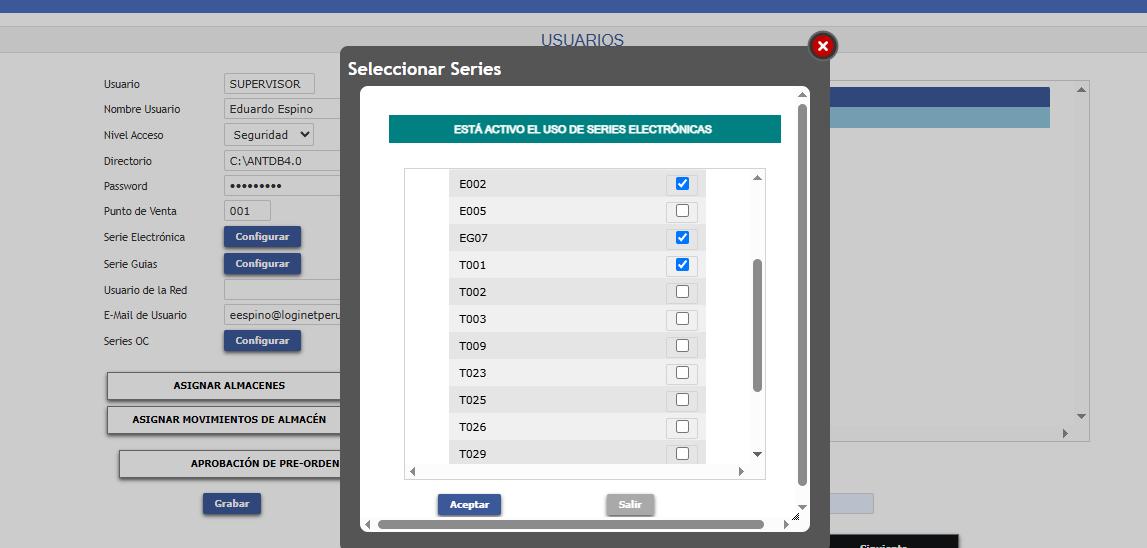
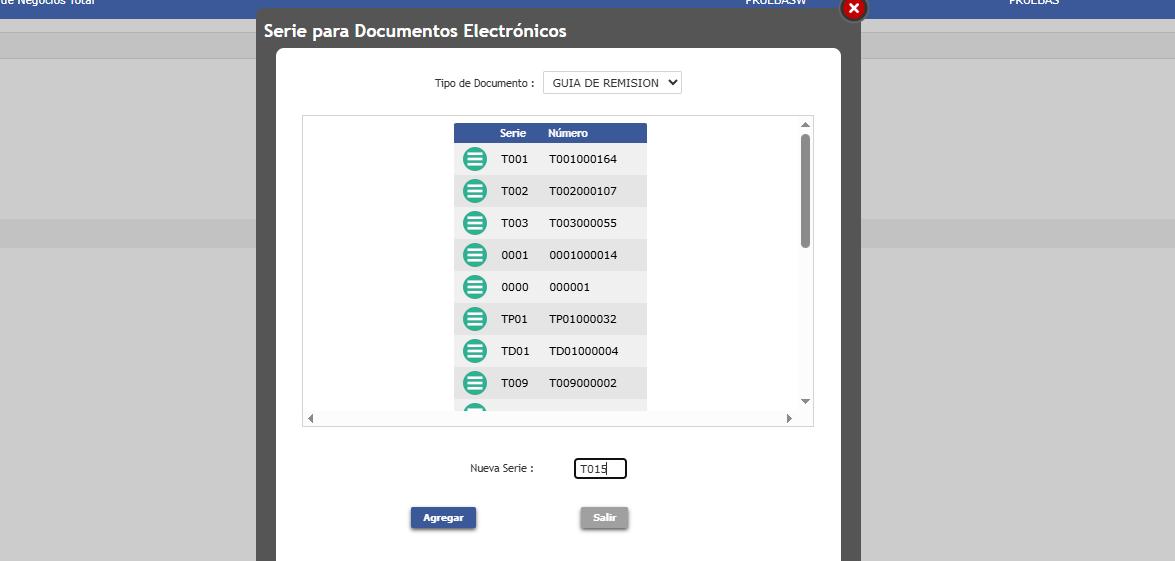
10. USUARIO DE LA RED, NO APLICABLE
11. E-MAIL DEL USUARIO, SE DEBE INGRESAR EL E-MAIL PARA EL USO EN EL ENVIO DE MAIL DE APROBACION DE PEDIDOS DE VENTA, APROBACION DE REQUERIMIENTOS DE COMPRA, APROBACION DE PREORDENES, INGRESO DE ALMACEN POR ORDEN DE COMPRA
12. SERIES DE ORDEN DE COMPRA, SE INDICAN LAS SERIES ASIGNADAS AL USUARIOS, ESTAS DEBEN SER CREADAS PREVIAMENTE EN EL MODULO DE CONFIGURACION, BOTON OPCIONES DEL SISTEMA, ITEM PUNTO DE VENTA, BOTON CORRELACION, SELECCIONAR DOCUMENTO Y ORDEN DE COMPRA, SERIE DE 3 DIGITOS Y EL TOTAL DEBE TENER 10 DIGITOS.
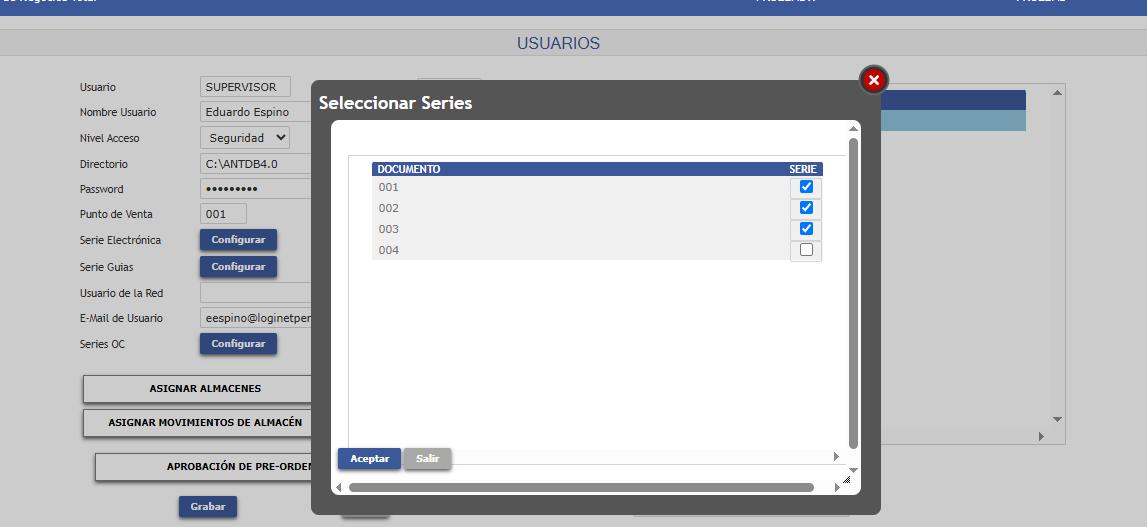
13. ASIGNAR ALMACENES, SE ASIGNAN LOS ALMACENES A LOS QUE TENDRA ACCESO EL USUARIO, SE DEBE VALIDAR ESTE HABILITADA ESTA OPCION EN EL MODULO DE CONFIGURACION, BOTON OPCIONES DEL SISTEMA, PESTAÑA MOVIMIENTOS


14. ASIGNAR CENTROS DE COSTOS, ASIGNAR EL CENTRO DE COSTO QUE SE MOSTRARA AL USUARIO EN EL REGISTRO Y APROBACION DE REQUISICIONES Y PREORDENES, ADICIONALMENTE LA COLUMNA DE “REQ” HABILITA AL USUARIO A APROBAR REQUISICIONES DE COMPRA.

15. ASIGNAR MOVIMIENTO DE ALMACEN, SE ASIGNA LOS TIPOS DE MOVIMIENTO A LOS QUE TENDRA ACCESO EL USUARIO, VALIDAR ESTE CONFIGURADO EN EL MODULO DE CONFIGURACION, BOTON OPCIONES DEL SISTEMA, PESTAÑA INVENTARIOS
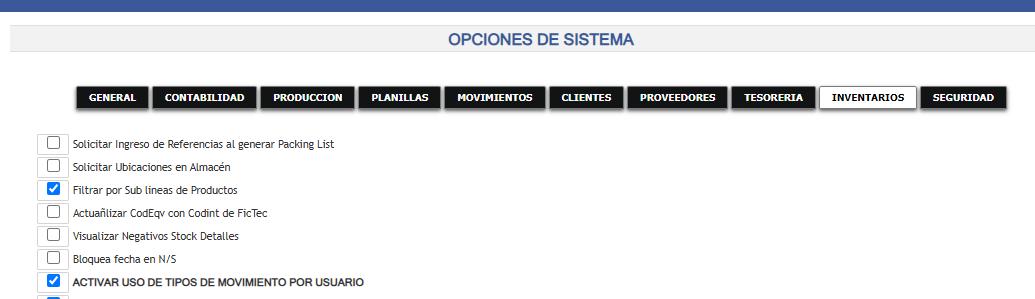

16. ASIGNAR LISTA DE PRECIOS, SE ASIGNA LA LISTA DE PRECIOS DE PRODUCTOS DE VENTA, QUE UTILIZARA EL USUARIO.

17. CONFIGURACION APROBACION DE PRE-ORDENES INGRESAR EL USUARIO QUE APROBARA PRE-ORDENES Y AGREGAR LAS CONDICIONES DE APROBACION.
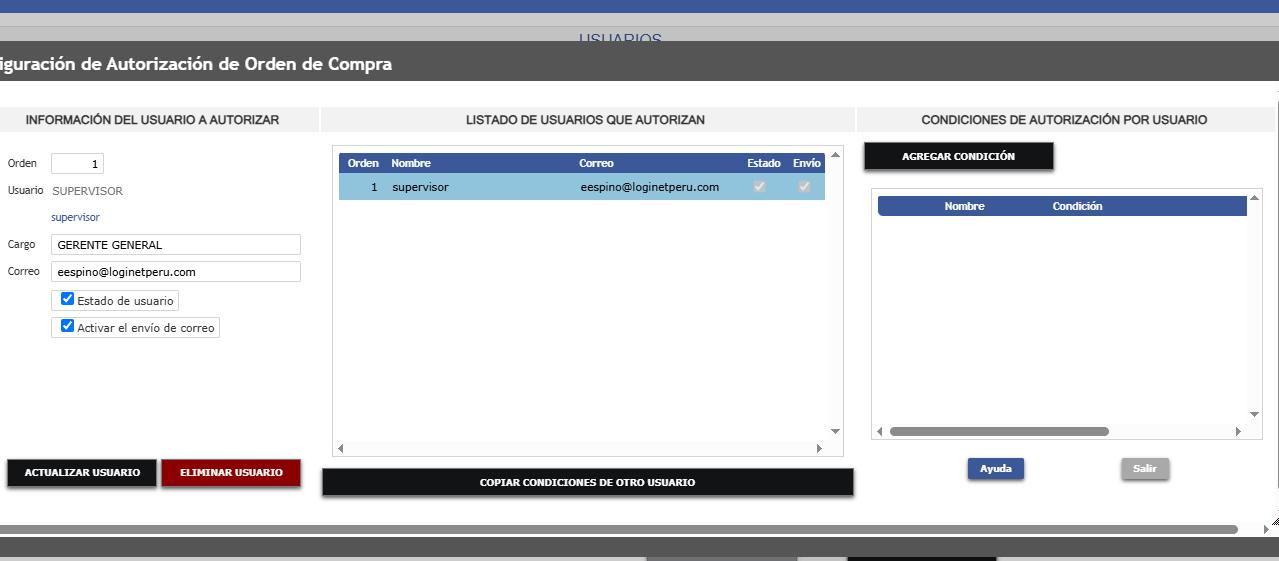
SE PUEDEN CREAR VARIAS CONDICIONES POR MONEDA Y SEGÚN LOS PARAMETROS
QUE SE MUESTRAN EN EL BOTON DE AYUDA.
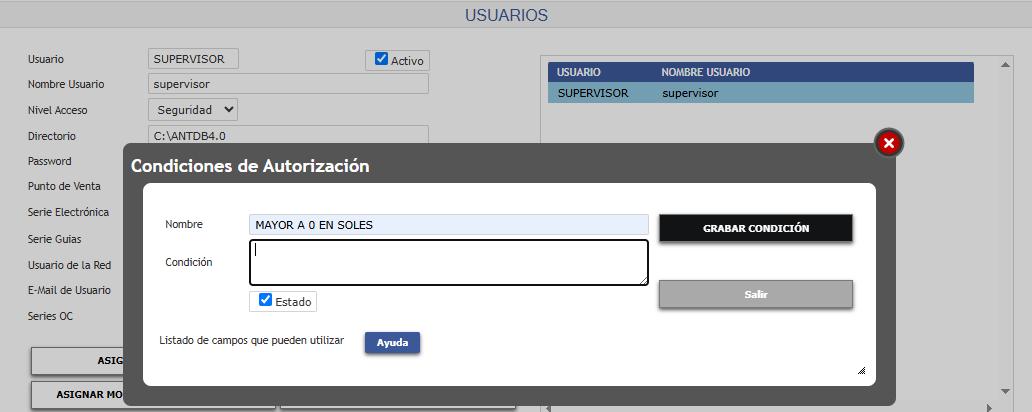
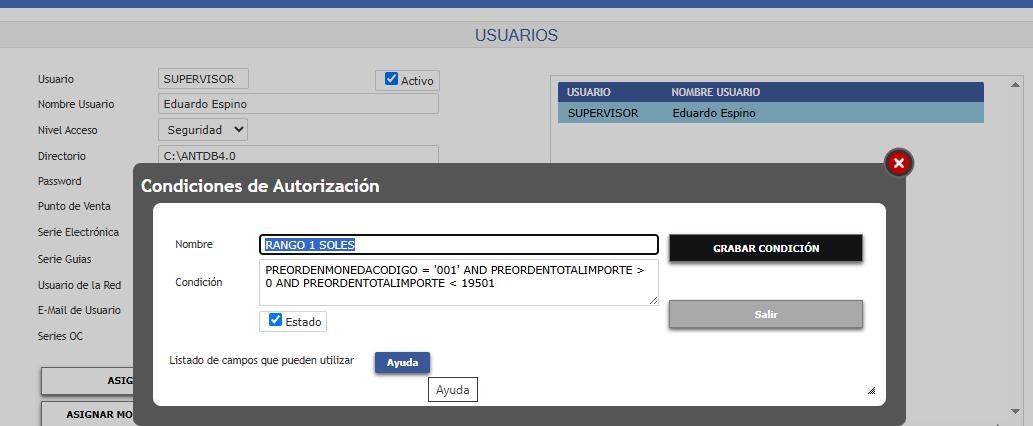
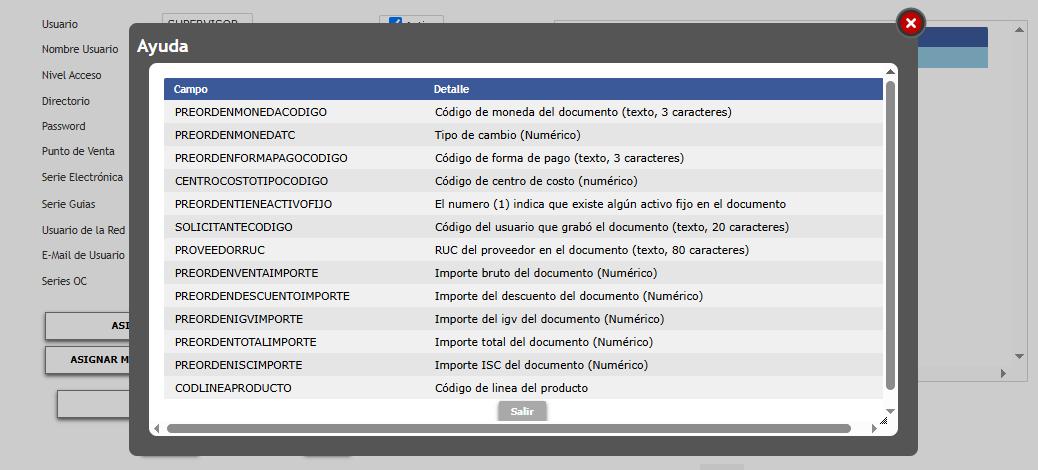
18. BUSQUEDA, INGRESAR EL NOMBRE DE USUARIO Y TAB, PARA QUE SE MUESTRE EN LA PANTALLA, EL USUARIO CONSULTADO.
CONFIGURACION DE ASIGNACION DE OPCIONES AL USUARIO
1. SELECCIONAR EL EMPLEADO, DEBE ESTAR CREADO PREVIAMENTE EN EL MAESTRO DE USUARIOS.

2. AL SELECCIONAR EL USUARIO SE MOSTRARÁ LA SIGUIENTE PANTALLA, A LA IZQUIERDA SE MOSTRARÁN TODAS LAS OPCIONES QUE SE PUEDEN ASIGNAR, POR MODULO, BOTONES DENTRO DE CADA MODULO Y AL SELECCIONAR EL BOTON SE MUESTRA LAS SUBOPCIONES, EN LA COLUMNA DE LA DERECHA. EN LA COLUMNA DERECHA SE PUEDE SELECCIONAR LOS SIGUIENTES CAMPOS:
• ACTIVO, HABILITARA EL ACCESO AL MODULO O BOTON
• SOLO LECTURA, SOLO APLICABLE A LOS MAESTROS DEL SISTEMA, EL USUARIO QUE TENGA ACTIVO ESTE CHECK PODRA INGRESAR, PERO NO MODIFICAR, NI ADICIONAR INFORMACION (MAESTROS, PRODUCTOS, CLIENTES, PROVEEDORES, PLAN DE CUENTAS, EMPLEADOS, FORMULAS)

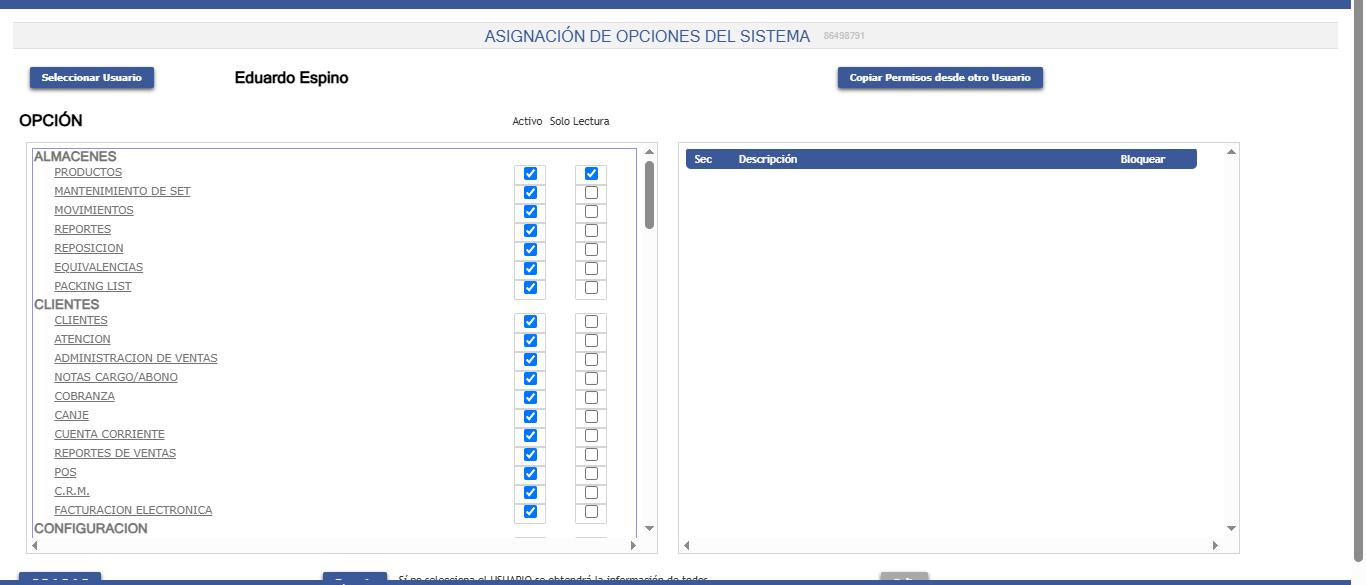
3. AL SELECCIONAR LA OPCION, QUE TIENE SUBOPCIONES, SE MOSTRARAN A LA DERECHA, AUTOMATICAMENTE TENDRAN ACCESO A TODAS LOS ITEMS, SI SE DESEA NO TENGA ACCESO, ACTIVAR EL CHECK DE BLOQUEAR.


SE BLOQUEO LA OPCION DE ANULACION DE MOVIMIENTOS, AL INGRESAR AL SISTEMA, NO SE MUESTRA ESTA OPCION AL USUARIO.
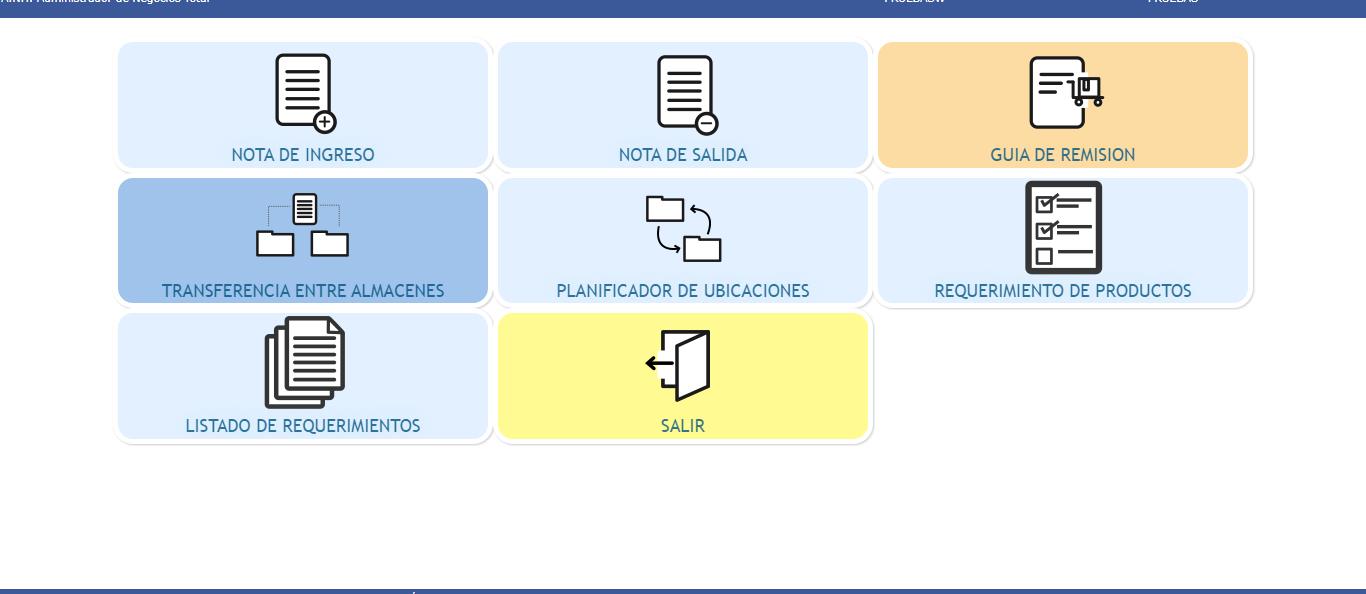
4. COPIA DE PERFIL A OTRO USUARIO, SELECCIONAR EL NUEVO USUARIO Y DESPUES
SELECCIONAR EL BOTON DE COPIAR PERMISOS, SELECCIONAR EL USUARIO QUE TIENE LAS OPCIONES YA ASIGNADAS.
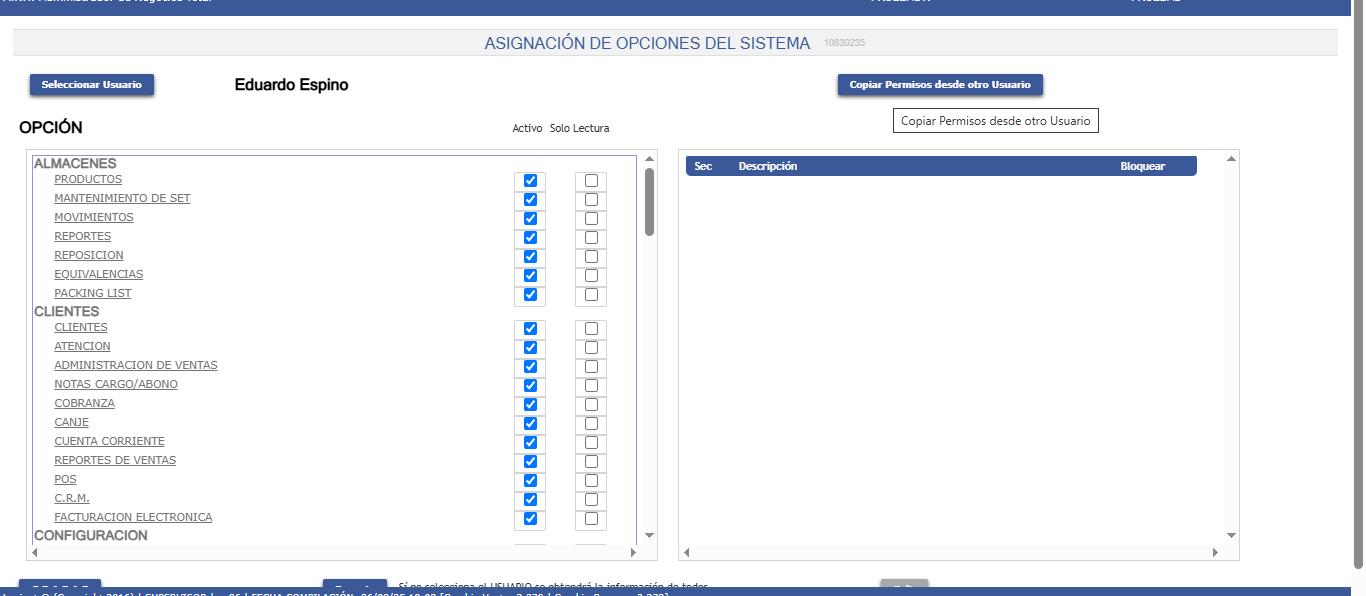
5. IMPRESIÓN DE OPCIONES POR USUARIO, SI SELECCIONAN EL USUARIO Y EL BOTON DE REPORTE, SE MOSTRARÁN TODAS LAS OPCIONES ASIGNADAS, SI NO SE SELECCIONA NINGUN USUARIO, SE IMPRIMIRAN TODOS.
